Google аккаунт - это одна из самых популярных онлайн-платформ, позволяющих сохранять и синхронизировать данные между устройствами. Одной из самых полезных функций аккаунта является возможность передачи файлов с одного телефона на другой без каких-либо дополнительных приложений или проводов.
Передача файлов через Google аккаунт может быть очень удобной, особенно если у вас есть несколько устройств от одного производителя или если вы просто хотите сделать резервную копию данных. Этот метод также гарантирует безопасность ваших данных, так как все файлы хранятся на серверах Google и доступны только вам.
Чтобы передать файлы с одного телефона на другой через Google аккаунт, вам потребуется доступ к Интернету и активный аккаунт Google. Сначала вам необходимо установить Google Drive на оба устройства, если он еще не установлен. После этого вы должны войти в свой аккаунт Google на обоих устройствах и включить синхронизацию данных.
Создание Google аккаунта

Прежде чем начать передавать файлы с одного телефона на другой через Google аккаунт, вам необходимо создать Google аккаунт, если у вас его еще нет. Вот простая инструкция:
- Откройте любой веб-браузер на своем телефоне и перейдите на главную страницу Google.
- Нажмите на ссылку "Войти" или "Авторизоваться", расположенную в верхнем правом углу экрана.
- На странице входа в ваш существующий аккаунт нажмите на ссылку "Создать аккаунт".
- Следуйте инструкциям на экране, вводя свое имя, фамилию, желаемый адрес электронной почты и пароль для вашего нового Google аккаунта.
- После заполнения всех необходимых полей, нажмите на кнопку "Далее" или "Создать аккаунт".
- Затем вам могут потребовать ввести свой номер мобильного телефона для подтверждения вашего аккаунта. Введите свой номер и следуйте инструкциям для завершения процесса подтверждения.
Поздравляю, вы создали свой Google аккаунт! Теперь вы можете использовать его для передачи файлов с одного телефона на другой.
Установка приложения Google Drive на телефоны
Для установки приложения на Android-телефон:
- Откройте магазин приложений Google Play на вашем телефоне.
- Нажмите на поле поиска и введите "Google Drive".
- Найдите приложение Google Drive в списке результатов поиска и нажмите на него.
- Нажмите на кнопку "Установить" и подождите, пока приложение загрузится и установится на ваш телефон.
- После установки приложения, запустите его и войдите в свою учетную запись Google, используя вашу электронную почту и пароль.
Для установки приложения на iPhone:
- Откройте магазин приложений App Store на вашем iPhone.
- Нажмите на поле поиска и введите "Google Drive".
- Найдите приложение Google Drive в списке результатов поиска и нажмите на него.
- Нажмите на кнопку "Установить" и подождите, пока приложение загрузится и установится на ваш iPhone.
- После установки приложения, запустите его и войдите в свою учетную запись Google, используя вашу электронную почту и пароль.
После установки Google Drive на оба телефона, вы сможете передавать файлы между ними, загружая их в свой облачный аккаунт Google Drive и скачивая на другом устройстве. Теперь вы готовы использовать удобную функцию передачи файлов через Google аккаунт на своих телефонах.
Вход в Google аккаунт на обоих телефонах

Чтобы передать файлы с одного телефона на другой, оба телефона должны быть подключены к одному и тому же Google аккаунту. Прежде чем начать процесс передачи файлов, убедитесь, что на обоих телефонах вы вошли в свою учетную запись Google.
Для входа в Google аккаунт выполните следующие действия:
| Шаг 1: | На первом телефоне откройте настройки, прокрутите вниз и найдите раздел "Учетные записи" или "Аккаунты". |
| Шаг 2: | Нажмите на "Добавить учетную запись" или "Добавить аккаунт" и выберите "Google". |
| Шаг 3: | Введите свой адрес электронной почты и пароль, связанные с вашим Google аккаунтом. Если у вас еще нет аккаунта, выберите "Создать аккаунт" и следуйте инструкциям на экране для создания нового аккаунта Google. |
| Шаг 4: | Продолжайте следовать инструкциям на экране для завершения процесса входа в ваш Google аккаунт. |
| Шаг 5: | Повторите те же шаги на втором телефоне, чтобы войти в ваш Google аккаунт. |
Теперь вы можете передавать файлы между этими двумя телефонами, используя Google аккаунт. Обе учетные записи будут синхронизированы, и вы сможете легко обмениваться файлами и данными.
Подключение обоих телефонов к интернету
Для передачи файлов с одного телефона на другой через Google аккаунт необходимо убедиться, что оба устройства подключены к интернету. Без подключения к сети передача данных будет невозможна.
Возможны два способа подключения телефонов к интернету: через мобильный интернет и через Wi-Fi.
| Способ подключения | Описание |
|---|---|
| Мобильный интернет | Подключение к сети Интернет осуществляется через мобильного оператора. Для этого необходимо убедиться, что на обоих телефонах включена передача данных и установлены доступные средства связи (SIM-карта, подключение к оператору). |
| Wi-Fi | Подключение к Wi-Fi-сети позволяет использовать высокоскоростной интернет без затрат на передачу данных через мобильного оператора. Для этого необходимо убедиться, что оба телефона находятся в зоне действия Wi-Fi-сети и имеют все необходимые данные для подключения (имя сети, пароль). |
Какой способ подключения использовать - зависит от конкретных условий и возможностей обоих телефонов. Если есть возможность выбора, рекомендуется использовать Wi-Fi-сеть, так как это позволит сэкономить трафик мобильного интернета.
Загрузка файлов на Google Drive с первого телефона

Для загрузки файлов на Google Drive с первого телефона, необходимо выполнить следующие шаги:
Шаг 1:
На главном экране своего телефона найдите приложение "Google Диск" и откройте его.
Шаг 2:
Внизу экрана вы увидите значок "+" - нажмите на него. В появившемся меню выберите "Загрузить".
Шаг 3:
Обозначьте место, где находятся загружаемые файлы. Пролистайте область поиска и выберите нужные файлы. После выбора файлов нажмите на зеленую кнопку "Готово".
Шаг 4:
Файлы начнут загружаться на Google Drive с вашего первого телефона. Загрузка может занять некоторое время, в зависимости от размера файлов и скорости интернета. Подождите, пока процесс загрузки закончится.
Теперь вы можете перейти ко второму телефону и использовать свой Google аккаунт, чтобы получить доступ к загруженным файлам на Google Drive.
Загрузка файлов с Google Drive на второй телефон

Для начала убедитесь, что на обоих телефонах установлено официальное приложение Google Drive. Затем выполните следующие шаги:
- На первом телефоне откройте приложение Google Drive и найдите файл, который вы хотите передать на второй телефон.
- Нажмите на файл, чтобы выбрать его, затем нажмите на значок "Поделиться" (обычно представлен значком трех точек).
- Выберите опцию "Создать ссылку", чтобы создать общедоступную ссылку на файл. Затем скопируйте эту ссылку.
- На втором телефоне откройте приложение Google Drive и нажмите на значок "Добавить файл" (обычно в виде плюса).
- Выберите опцию "Загрузить файл по ссылке" и вставьте скопированную ссылку в соответствующее поле.
- Нажмите "Загрузить" и дождитесь завершения загрузки файла на второй телефон.
Обратите внимание, что для загрузки файла на второй телефон требуется активное интернет-соединение на обоих устройствах.
Теперь у вас есть файлы с Google Drive на втором телефоне, и вы можете свободно работать с ними.
Проверка успешной передачи файлов
После завершения передачи файлов с телефона на телефон через Google аккаунт, вы можете убедиться, что процесс прошел успешно. Для этого выполните следующие шаги:
- Откройте приложение "Файлы" на вашем новом устройстве. Это может быть стандартное приложение "Файлы" или другое приложение, которое вы предпочитаете.
- Перейдите в папку, куда вы сохранили файлы. Если вы сохранили файлы в облаке Google Drive, откройте приложение Google Drive и найдите соответствующую папку.
- Проверьте наличие переданных файлов в папке. Файлы должны быть видимы и доступны для использования.
Если файлы успешно отображаются в папке на вашем новом устройстве, значит, передача файлов прошла успешно. Вы можете быть уверены в сохранности своих данных и документов.
Обратите внимание: если файлы не отображаются или возникают проблемы с открытием, убедитесь, что у вас есть доступ к интернету и что файлы были правильно переданы с другого телефона.